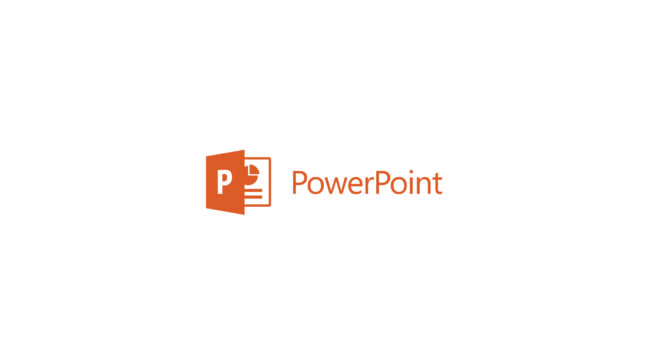إذا كنت تعرف بالضبط ما تريد قوله في العرض التقديمي بدلاً من اللجوء إلى الروتين معالج المحتوى التلقائي يمكنك الاتصال على نموذج-s التي تحدد تخطيط الشرائح (شريحة). و نموذج أو نموذج عبارة عن مجموعة من التنسيقات المحددة مسبقًا التي يوفرها التطبيق عرض تقديمي ، والذي يتضمن مجموعات متنوعة من المؤثرات الرسومية والمطبعية والخاصة. في نافذة الحوار التي تفتح عند تشغيل التطبيق، سيتعين عليك تحديد الخيار تصميم رطبق من الجانب الأيمن.

سيكون لهذا تأثير فتح مربع الحوار عرض جديد. إذا قمت بالنقر فوق علامة التبويب قوالب التصميم سيتم عرض خيارات القالب.

من هنا يمكنك اختيار التصميم الأساسي الذي سيبدأ منه العرض التقديمي عرض تقديمي اعتمادا على مجال العرض من مجموعة واسعة من أنماط ((نموذج-يكره). بعد تحديد تصميم العرض التقديمي، يمكنك اختيار لون الشريحة التي ستستخدمها من الخيار مخططات الألوان.

لتحديد نموذج انقر على نموذج التخطيط (طباعة الشاشة) الذي يلبي متطلباتك على أفضل وجه. من هذه اللحظة، يكون تخطيط الشريحة جاهزًا ويمكنك التعامل مع محتوى العرض التقديمي.
عندما تقوم بإنشاء عرض تقديمي جديد، سيتم أخذ معلمات الصفحة تلقائيًا من نموذج العرض التقديمي الذي اخترته في مربع الحوار جديد أو من ملف النموذج المسمى عرض تقديمي فارغ، إذا استخدمت الزر جديد المعيار الخاص بك فقط.
يمكن تعديل هذه المعلمات في أي وقت أثناء إنشاء العرض التقديمي. إذا كنت تعرف بالضبط منذ البداية كيف تريد أن يبدو العرض التقديمي بأكمله، وما هي الأبعاد التي تنشئها الشرائح، ونوع العرض، وما هي أبعاد الصفحة التي ستطبع العرض التقديمي عليها، فمن المستحسن تحديد هذه المعلمات من البداية.
يمكنك تغيير معلمات الصفحة من مربع الحوار إعداد الصفحة، والذي يمكنك الاتصال به باستخدام الأمر مجموعة الصفحاتشص من القائمة ومع.

خيار قحجم الأغطية ل: يسمح لك بتحديد نوع العرض التقديمي الذي تريد تغيير حجم الشرائح له. افتراضيًا، يتم تحديد حجم الشرائح بحيث تناسب العرض التقديمي على الشاشة. من القائمة المخفية، يمكنك أيضًا تحديد أنواع أخرى من العروض التقديمية التي تحتاج إلى تغيير حجم الشرائح لها، مثل: عرض تقديمي بشرائح مقاس 35 مم، أو عرض تقديمي من نوع Banner، أو عرض تقديمي من نوع A4، وما إلى ذلك.
لكل نوع من أنواع العروض التقديمية التي تم اختيارها، تحتوي الشرائح على الأبعاد الافتراضية التي يوفرها التطبيق. إذا كنت تريد تغيير هذه الأبعاد، فلديك المربع المتاح ثمعرف والذي يسمح لك بتغيير عرض الشريحة من أسهم الزيادة والتقليل إلى الحجم المطلوب. إذا كنت تريد تغيير ارتفاع الشريحة، فيمكنك القيام بذلك في المربع حهلايت باستخدام أسهم الزيادة والنقصان.
يقف نشرائح أومبر من ITI إعطاء إمكانية تحديد الرقم الذي تريد أن يبدأ ترقيم الشرائح منه. افتراضيًا، يبدأ ترقيم الشرائح بالرقم 1. ومن خلال أسهم الزيادة والتقليل، يمكنك تغيير رقم بداية الترقيم.
تم تغيير اتجاه الشريحة خارج الصندوق توجيه، الخيار الشرائح. يمكنهم الجلوس لَوحَة (في الاتجاه العمودي) أو منظر جمالي (في الاتجاه الأفقي). بشكل افتراضي، يتم توجيه الشرائح منظر جمالي. إذا كنت تريد تغيير الاتجاه، حدد الخيار لَوحَة.
يتم تغيير اتجاه الملاحظات وملخص العرض التقديمي والصور المجمعة من الصندوق توجيه، الخيار الملاحظات والنشرات & الخطوط العريضة. يمكنهم الجلوس لَوحَة (في الاتجاه العمودي) أو منظر جمالي (في الاتجاه الأفقي). إنهم موجهون ضمنيًا لَوحَة. إذا كنت تريد تغيير الاتجاه، حدد الخيار منظر جمالي.
تصبح كافة التغييرات التي تجريها على معلمات الصفحة صالحة بعد تنفيذ موافق.